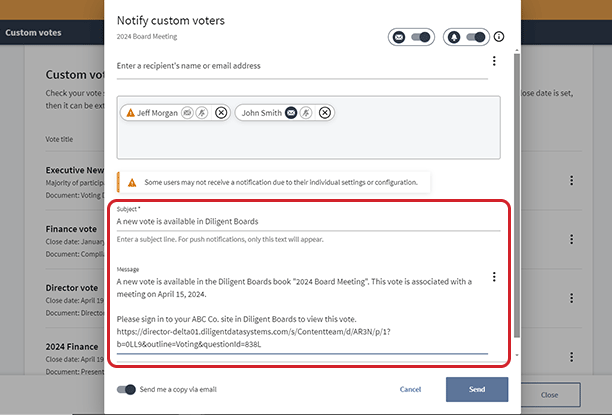Invio di una notifica di votazione
In questo argomento viene illustrato come inviare una notifica ai partecipanti dopo la creazione di un voto. Le notifiche possono essere inviate tramite e-mail, notifica push e Diligent Messenger, a seconda delle impostazioni del sito e degli utenti.
-
Aprire un libro, quindi selezionare un documento con votazioni in sospeso.
-
Per le votazioni con firma, selezionare l'icona delle opzioni
 in alto a destra della pagina, quindi selezionare "Notifica votanti con firma" dal menu a discesa visualizzato.
in alto a destra della pagina, quindi selezionare "Notifica votanti con firma" dal menu a discesa visualizzato.Nota
Si deve disporre di un indirizzo e-mail valido per inviare le notifiche. Per assistenza sull'aggiunta del proprio indirizzo e-mail, contattare il proprio Customer Success Manager.
-
Per le votazioni personalizzate, passare alla pagina Votazioni personalizzate, quindi selezionare l'icona delle opzioni
 all'estrema destra della riga di una votazione. Selezionare "Notifica votanti personalizzati" dal menu a discesa che viene visualizzato.
all'estrema destra della riga di una votazione. Selezionare "Notifica votanti personalizzati" dal menu a discesa che viene visualizzato. -
Viene visualizzata la finestra di dialogo Notifica votanti. Utilizzare le opzioni di notifica in alto a destra nella finestra di dialogo per attivare o disattivare i seguenti tipi di notifica:
-
E-mail: disponibile quando l'utente ha un indirizzo e-mail in archivio.
-
Diligent Messenger: disponibile se Diligent Messenger è abilitato per il sito.
-
Notifica push: disponibile se le notifiche push sono abilitate per il sito e il partecipante ne ha autorizzato la ricezione.
-
-
L'elenco dei destinatari viene precompilato con i nomi dei partecipanti a cui è stata assegnata la votazione. Il colore delle icone accanto ai nomi dei destinatari indica se tali persone possono ricevere quel tipo di notifica.
-
Un'icona blu significa che il tipo di notifica è disponibile.
-
Un'icona grigia significa che l'amministratore non ha abilitato quel tipo di notifica.
-
Un'icona bianca significa che il tipo di notifica non è disponibile.
Nota
Se un utente non è in grado di ricevere uno dei tipi di notifica, intorno al suo nome viene visualizzato un contorno rosso.
-
-
Per cercare i destinatari da aggiungere all'elenco, iniziare a digitarne il nome o l'indirizzo e-mail nel campo superiore. Viene visualizzato un elenco di suggerimenti. Selezionare un nome suggerito per aggiungerlo all'elenco.
-
Per rimuovere un destinatario, selezionare la x accanto al relativo nome.
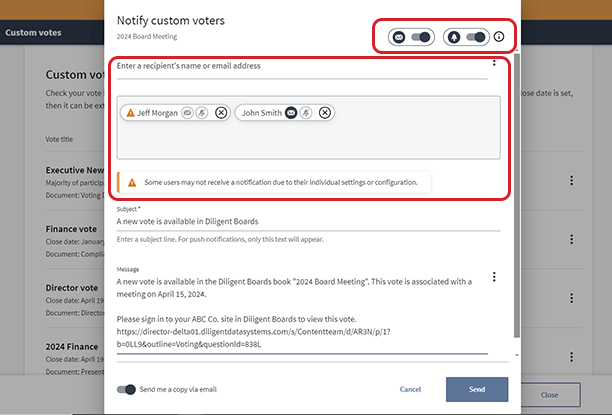
-
Digitare l'oggetto desiderato nel campo Oggetto. Se nel sito è configurata una riga di oggetto predefinita, il testo verrà visualizzato qui. È possibile modificarlo in base alle esigenze.
Nota
Per le notifiche push, i destinatari vedranno solo il testo nel campo "Oggetto".
-
Digitare il corpo del messaggio nel campo Messaggio. Se nel sito è configurato un oggetto predefinito, verrà visualizzato qui. È possibile modificarlo in base alle esigenze.
Nota
Contattare il Customer Success Manager per configurare il testo di notifica predefinito.
-
Nel campo Messaggio è disponibile anche un collegamento al documento di votazione. Se il collegamento viene selezionato, i partecipanti verranno indirizzati alla pagina della firma del documento di votazione. Per ulteriori informazioni sulla condivisione dei collegamenti, consultare Creazione di collegamenti condivisibili a libri e pagine.
-
Selezionare Invia per inviare la notifica.